タップできる目次
iPhoneが5G接続されているか確認する方法

iPhoneが5G確認されているかを確認するためには、Wi-Fiをオフにする必要があります。
Wi-Fiをオフにしたときに、Wi-Fiマークが表示されていた場所が切り替わり「4G」や「5G」などの接続中の電波の世代が表示されます。
Wi-Fi接続されている場合には、「5G」「4G」などのモバイルデータ通信は行われていません。
さらに、Wi-Fiマークは、「5G」「4G」などのモバイルデータ通信のマークよりも優先順位が高く、最前面に表示されていますので、5G接続を確認する場合にはWi-Fiをオフにしておきましょう。
なお、5G接続確認し終わったら、必ずWi-Fiを戻すように注意が必要です。
5G接続されていない場合の確認すべき点
5G通信がONになっているか
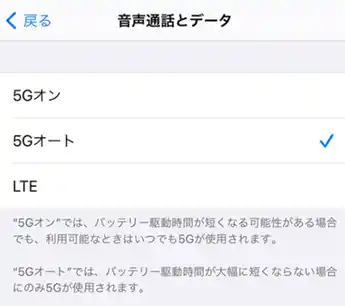
iPhone自体が5Gを使える設定になっているか確認しましょう。
下記の流れで確認することができます。
「
5Gエリア内にいるか
5Gでの契約になっていても、5Gエリア内にいない場合には、5Gで電波接続をすることはできません。
5Gのカバーエリアは、まだまだ首都圏や大都市圏など限定的なものです。
大多数の人が、4G接続で利用しているのが現状ですので、まだまだ5G接続にならないのが一般的です。
5Gに対応したiPhoneではない
iPhone自体が5Gに対応していない場合には、、5Gエリア内にいたとしても、5G接続することはできません。
5Gが使用できるiPhoneは、iPhone12以降のため、使用中のiPhoneが5G対応しているかをしっかり確認しておきましょう。
ちなみに、iOSを最新版にアップデートしたとしても、5G非対応機種が5G対応することはできません。
5G電波を拾うためには、専用のモデムが内蔵されているかどうかが大切で、機器(ハードウェア)レベルの話になりますので、ソフトウェアだけアップデートして、5Gに対応できるようにはなりません。
5Gに対応した契約プランではない
5G電波を利用するためには、契約中のキャリアが5Gに対応している必要があります。
5G接続にならない場合には、契約中のキャリアのマイページで、自分が使っているプランが5Gが使えるようになっているかを確認しましょう。
全て条件を満たしていても5G接続にならない場合
契約中のキャリアが5Gに対応中で、iPhoneや契約プランも、すべて5Gに対応しているにも関わらず、5G接続にならない場合には、下記の手順を試してみましょう。
iPhoneを再起動する
iPhoneを再起動して、電波を接続しなおすことで、5G接続をすることができます。
iPhone7
- 音量を下げるボタンとサイドボタンを長押しします。
- Appleロゴが表示されたら、ボタンを放します。
iPhone7以前のモデル
- 電源ボタンとホームボタンを長押しします。
- Appleロゴが表示されたら、ボタンを放します。
全モデル共通ですが「電源を切る」というスライドがでても無視して、Appleのマークがでるまでボタンを押し続けましょう。
なお、再起動する以外でも3Gになってしまった状態から、4Gに戻すには電波状況の接続し直すことが効果的です。
ソフトウェアアップデートする
iPhoneで5G電波が正しく拾えなくなった場合には、下記の手順でアップデートがないか確認しましょう。
「設定」>「一般」>「ソフトウェアアップデート」
アップデートすることで、最新OSになり、電波受信が安定します。
まとめ
- iPhoneが5G確認されているかを確認するためには、Wi-Fiをオフにする必要があります。Wi-Fiをオフにしたときに、Wi-Fiマークが表示されていた場所が切り替わり「4G」や「5G」などの接続中の電波の世代が表示されます。
- Wi-Fiマークは、「5G」「4G」などのモバイルデータ通信のマークよりも優先順位が高く、最前面に表示されていますので、5G接続を確認する場合にはWi-Fiをオフにしておきましょう。
- 5G接続されていない場合は、使用しているiPhoneが5G対応かどうか、契約中のキャリアが5G対応か、契約中のプランが5G対応か、確認しておきましょう。
関連する人気記事


